今天分享的这篇文章是小伙伴粉FindMore的《为了收藏这100张街拍,这个秋冬让你横着走》是一篇时尚的服装搭配文章。文章分五节,用大量图片证明“横着走”;由于要显示的图片数量巨大,编辑在图片排版、设计边框样式、多栏排列等方面都下了很大功夫。,并在合适的位置搭配小贴纸,让整篇文章在享受画面的同时也延缓了整篇文章的节奏:
布局参考
不同风格的图片设计
在文章中,编辑为图片设计了n多种不同的布局,但经过分类和总结,大致分为以下几类:
为图片设置背景;
给图片添加边框/阴影;
将图片放在多列布局中;
上述全部
这些在我们文章中排版图片的时候可能会有一些排版,这篇文章涵盖了所有图片排版的可能性。下面我们将根据以上类别挑出一些更具特色的图片布局,具体说说如何制作:
一个
为图片设置背景
图片如何设置背景,这种教程我们讲了很多遍,背景图片分类也是在模板中单独设置的;使用布局制作背景,然后将图片拖放到背景上。
文章中大部分编辑的图片都放在了背景里。例如,在第一部分的开头,使用了这种方法:
因为边框周围可以设置不同的边框样式,所以可以设置实线、虚线、3D脊线、3D凹槽等。对于图片;甚至周围边框的颜色也可以不一样(见上图右图):


设置图片的边框样式是通过图片工具栏完成的。生产方法包括以下步骤:
将图片从图库拖动到编辑区域;
点击选中的图片,点击图片工具栏上的边框按钮,根据自己的喜好为图片设计边框样式;
您可以设置图片周围的框架样式、大小、弧度和颜色:
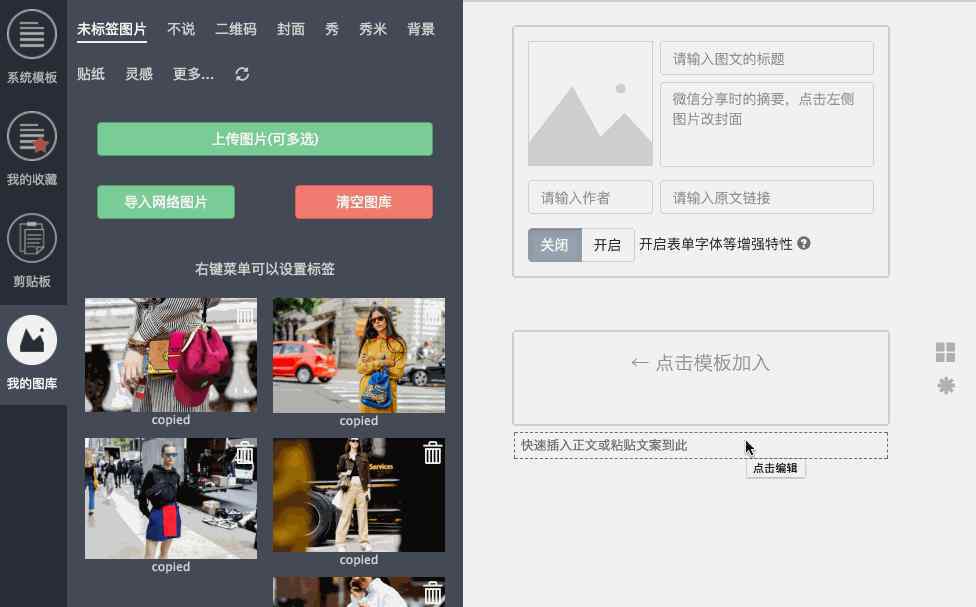
在图片上设置阴影也是一样,但是还有一点要记住,设置阴影的宽度要小于100%,否则阴影不会完全显示出来:
从图库中拖动一张图片到编辑区,将图片宽度设置在95%左右;
点击选中的图片,点击图片工具栏上的阴影按钮,根据自己的喜好为图片设计阴影样式;
您可以设置图片阴影的大小、模糊度、方向和颜色:
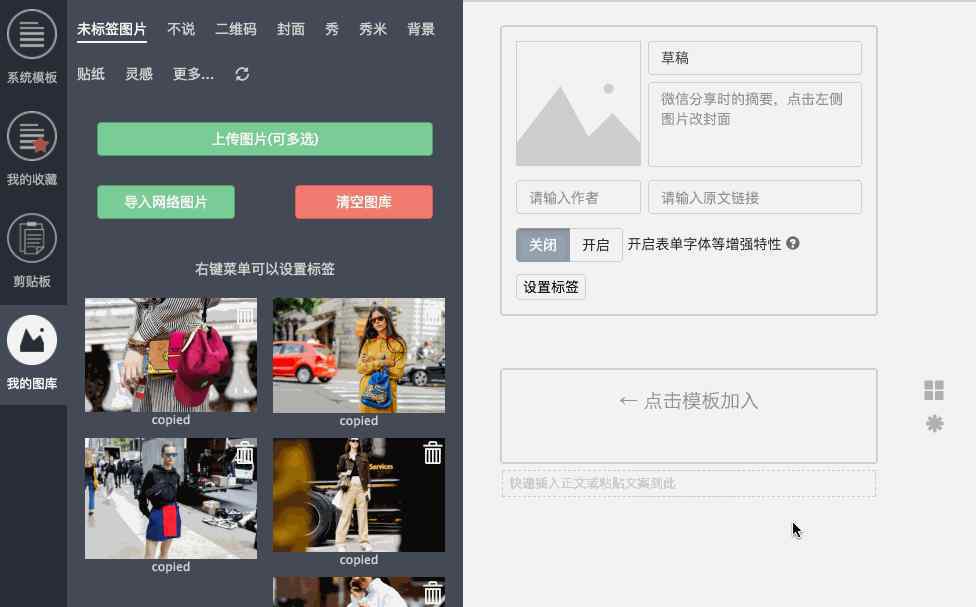
另外透露一个小窍门。如果您希望阴影显示在图片周围,您可以不设置阴影大小,这样您就可以显示所有:
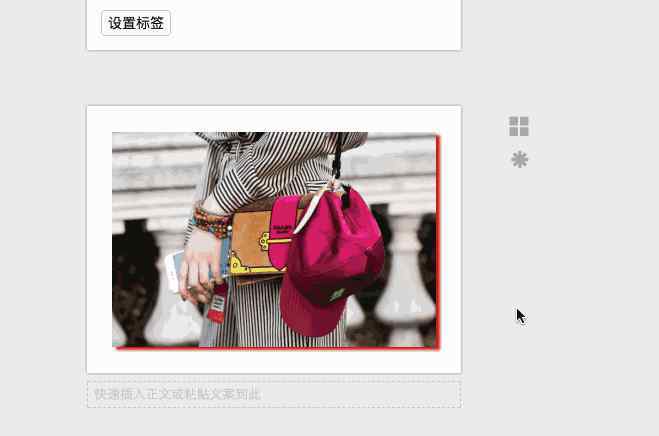
三
将图片放在多列布局中
把图片放在多栏版面,简单来说就是用多栏版面做多图版面。这篇文章有大量的图片要展示。编辑器使用布局来划分布局,并将它们填充到布局中,以形成多图片样式。令人惊讶的是,每个块的多个列可以被绘制成一个图片模板:



其实做多图风格,我们上周全面介绍过,朋友可以点击下面一个快速到达:
如何利用休米制作美图秀秀的拼图效果
四
将前三者合二为一
把前三种图片排版风格放在一起,就成了编辑器各大板块的内容;小伙伴们可以尝试学习这种方法,让你的图片丰富而独特。
文章格式参数
标题字体大小
16
文本字体大小
14
文本间距
1.8倍
配色方案
标题
rgb(203,19,19)
主体
rgb(74,109,140)
其他配色参考
rgb(185,64,64)
rgb(42,183,216)
rgba(0,0,0,0.93)
rgba(213,108,158,0.93)
1.《照片排版 你想要的图片排版方式,这里都给你整理全了!》援引自互联网,旨在传递更多网络信息知识,仅代表作者本人观点,与本网站无关,侵删请联系页脚下方联系方式。
2.《照片排版 你想要的图片排版方式,这里都给你整理全了!》仅供读者参考,本网站未对该内容进行证实,对其原创性、真实性、完整性、及时性不作任何保证。
3.文章转载时请保留本站内容来源地址,https://www.lu-xu.com/guoji/1238690.html








